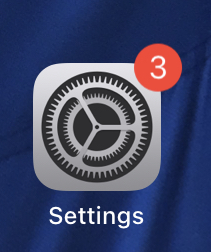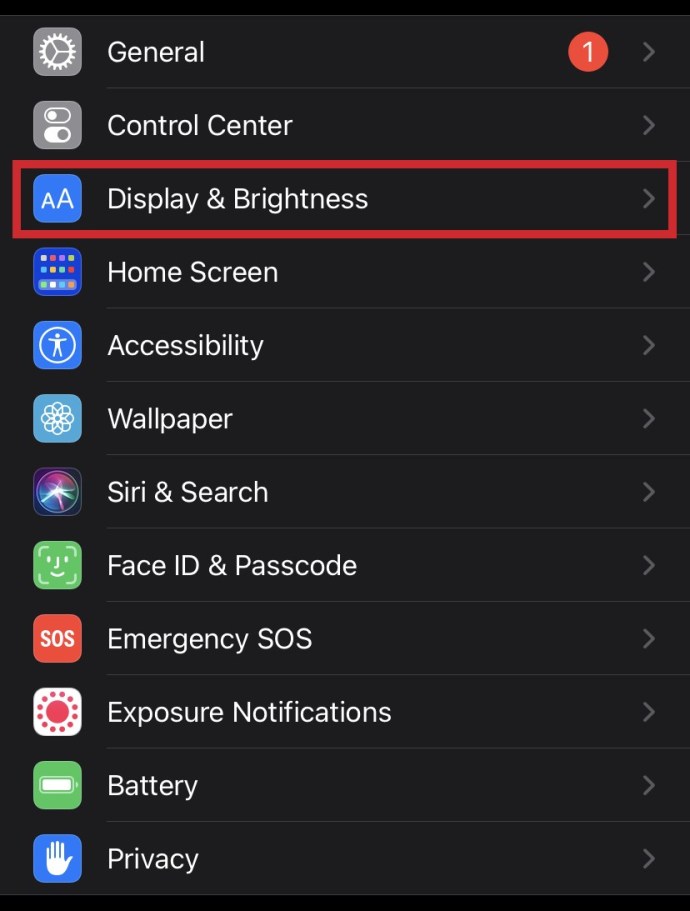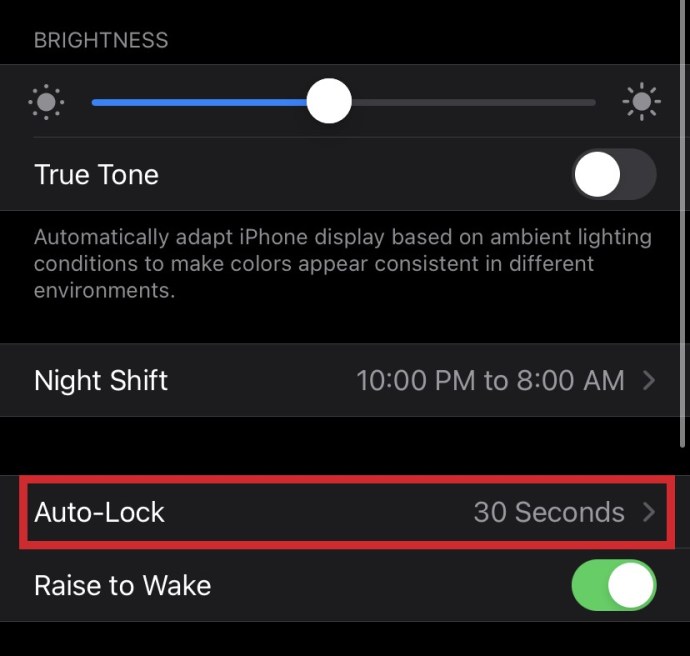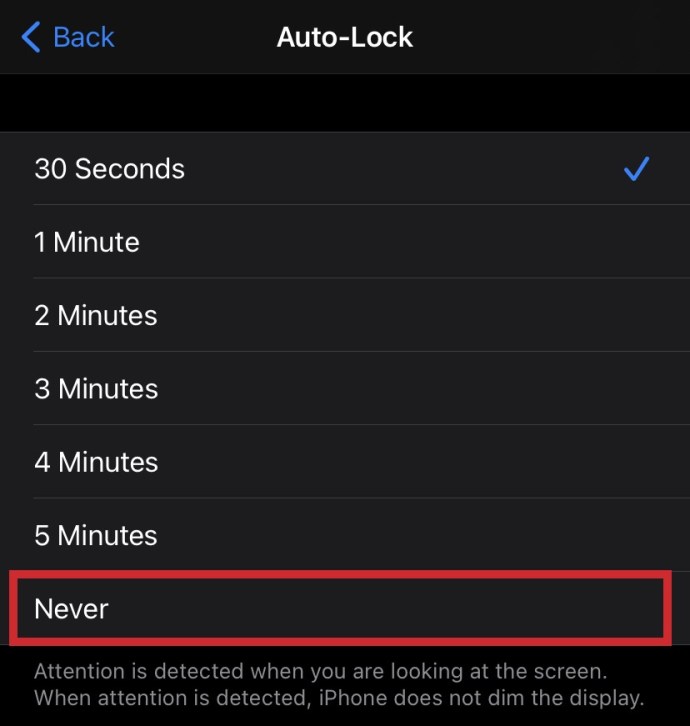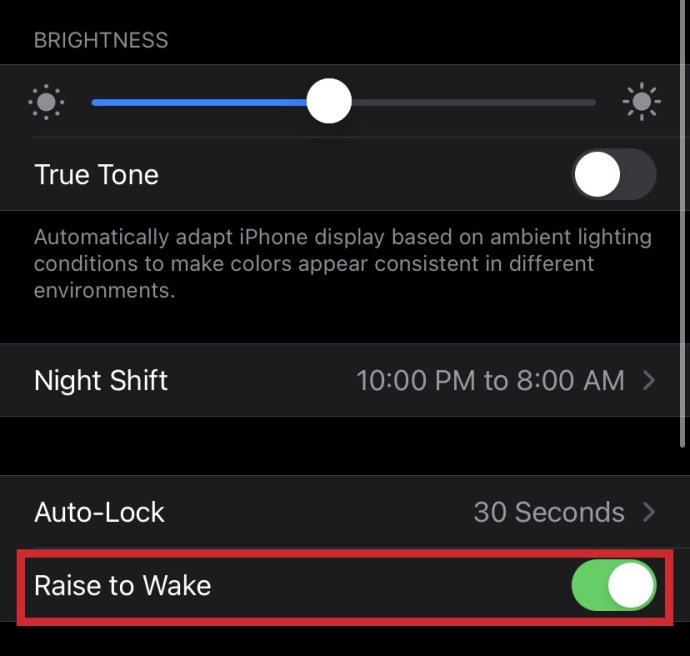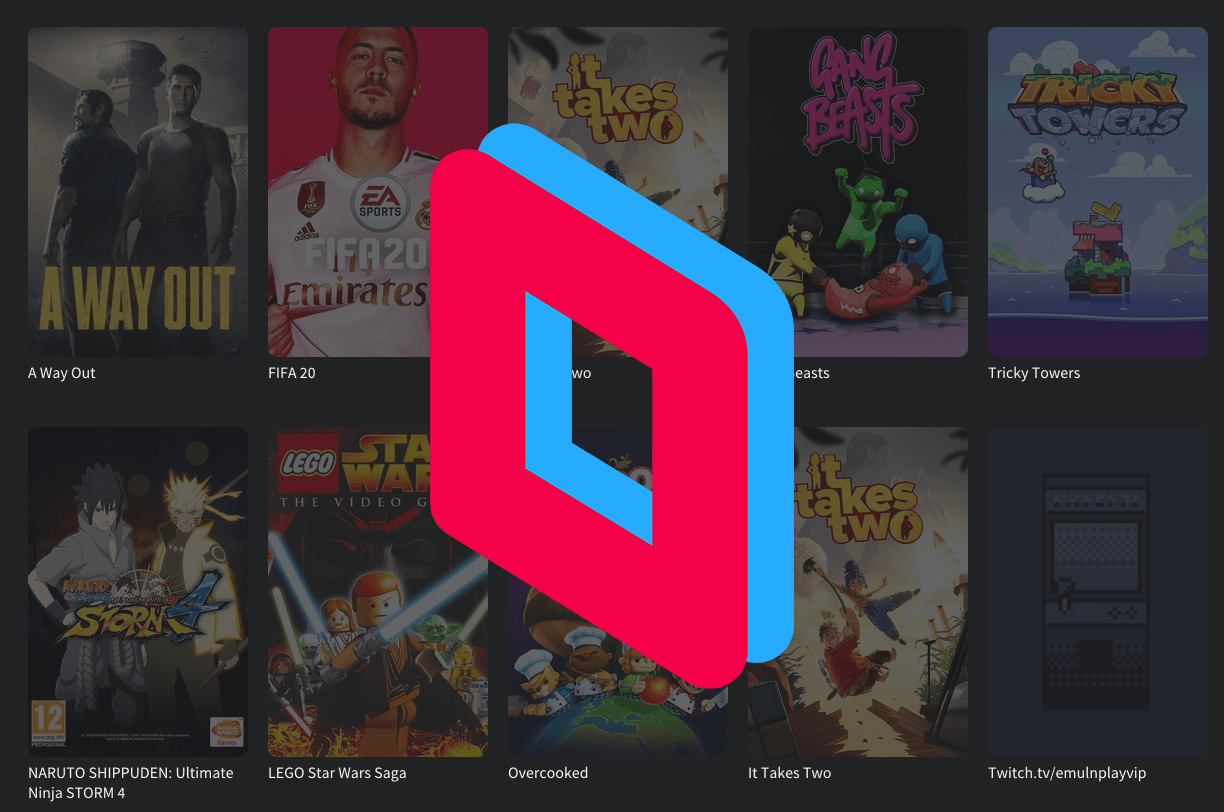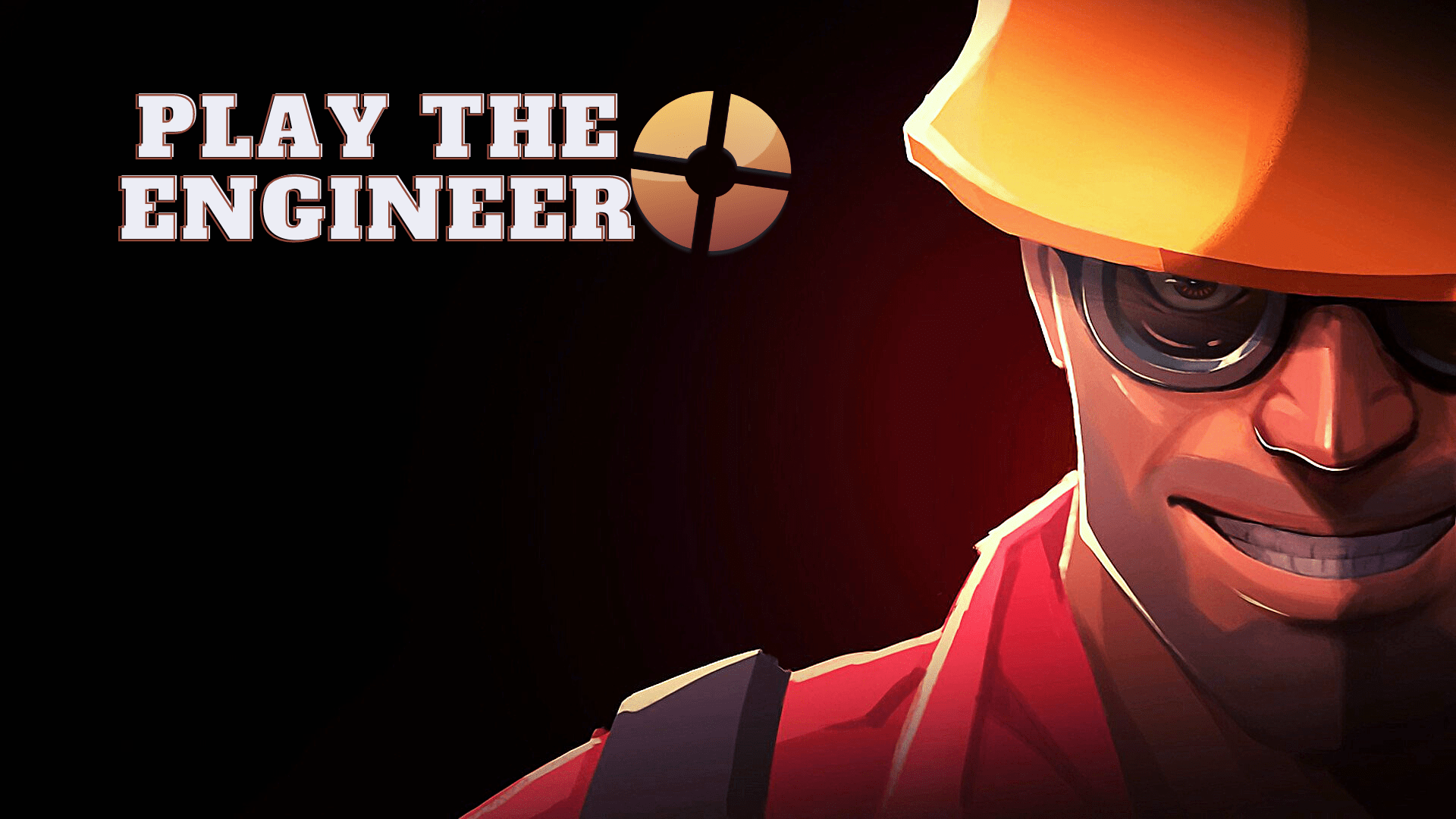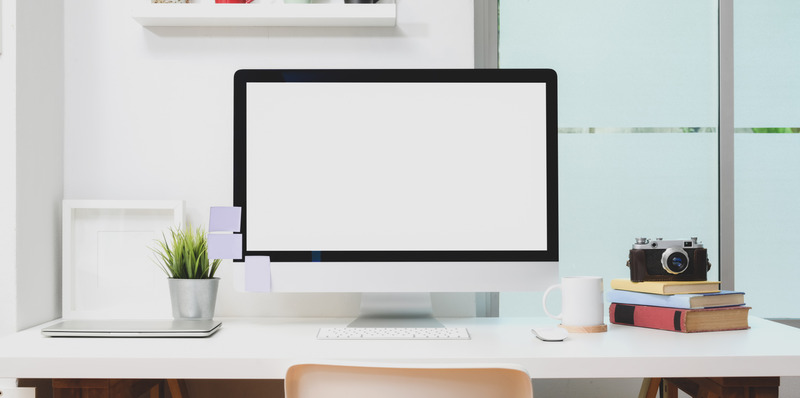iPhoneで長い記事を読み、読み終えるまで何度も画面のロックを解除しなければならなかったことがありますか?または、iPhoneトラッカーで時間を追跡したいのに、画面がロックされたままでしたか?

この問題によってiPhoneのエクスペリエンスが損なわれないようにしてください。画面がロックされないようにする簡単な方法があります。この記事では、その方法を説明します。
自動ロックをオフにする:ステップバイステップガイド
できることは2つあります。自動ロックを完全にオフにすることも、設定を変更して、より長い期間が経過した後にのみ電話をロックすることもできます。方法は次のとおりです。
- [設定]に移動します。
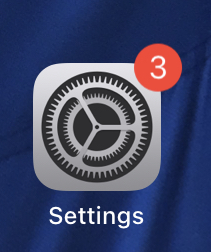
- ディスプレイと明るさをタップします。
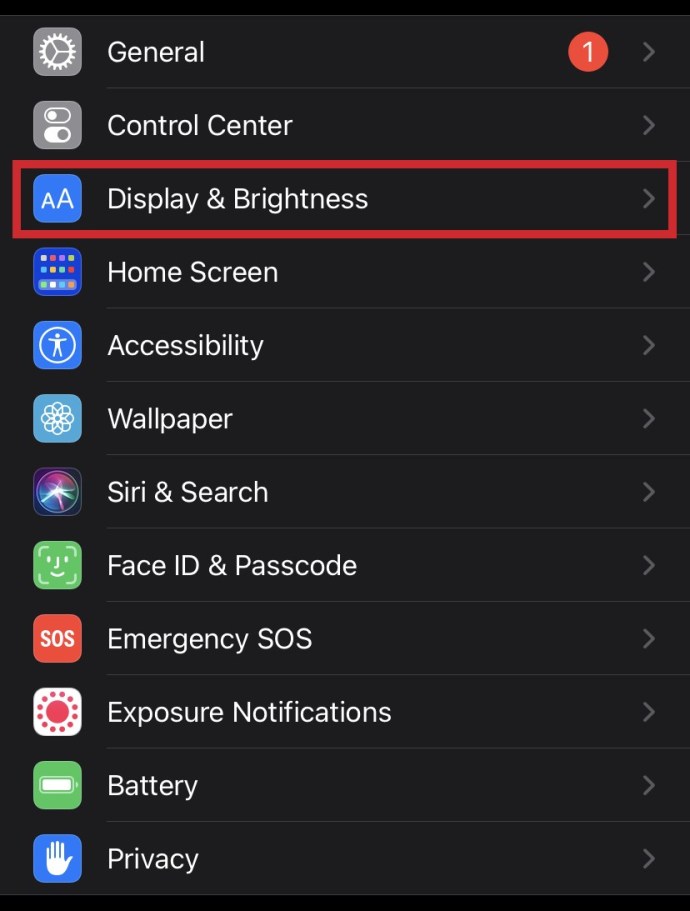
- 自動ロックをタップします。
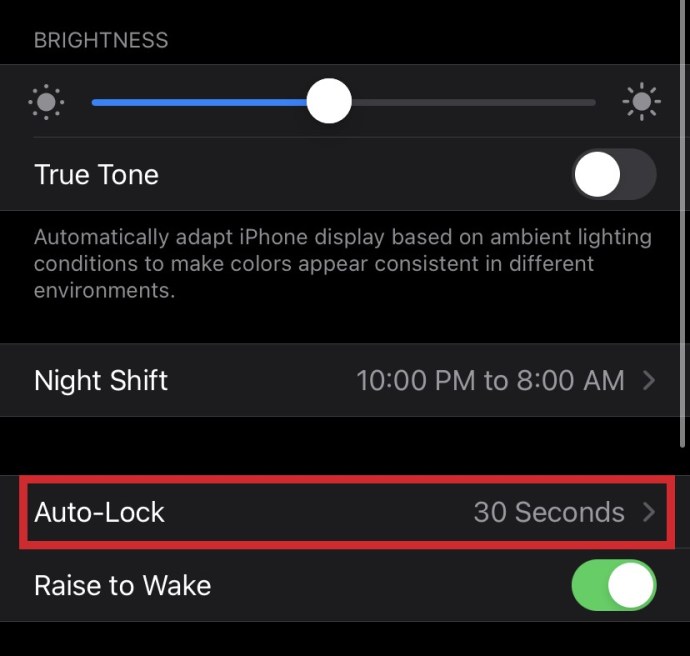
- オフにするには、「しない」を選択します。
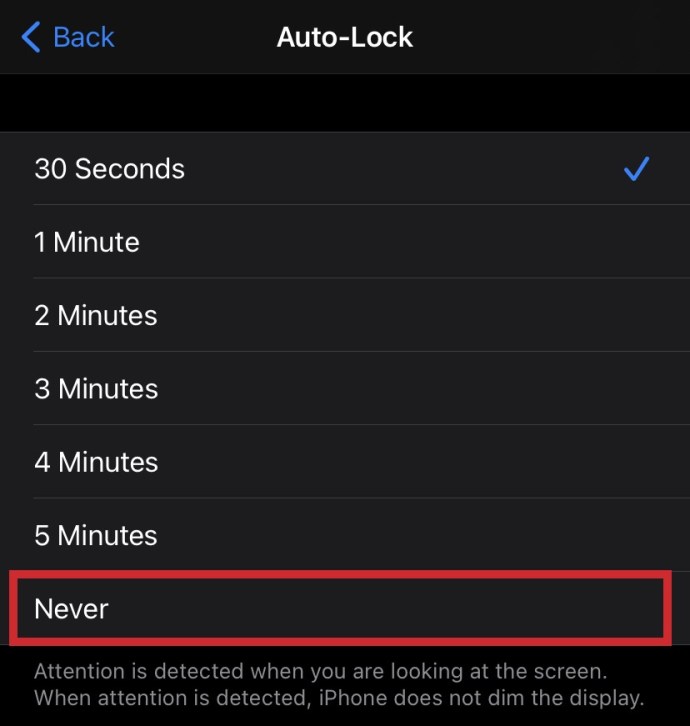
あります!決定しない限り、画面はロックされません。
一方、自動ロック機能を完全にオフにしたくない場合は、iPhoneがロックされるまでの期間を延長できます。設定できる最短の時間は30秒、最長の時間は5分です。また、その間の任意のものを選択できます。
低電力モードでこれを行うことはできますか?
ほとんどの人と同じように、iPhoneを低電力モードに保つこともあります。特に、1日中外で過ごす必要があり、すぐにスマートフォンを充電できないことがわかっている場合はなおさらです。残念ながら、低電力モードでは、画面がロックされないようにしたり、自動ロックをオフにしたりすることはできません。自動ロックは自動的に30秒にリセットされ、変更する方法はありません。
イライラするように聞こえるかもしれませんが、非常に合理的です。画面は大量の電力を使用するため、画面がアクティブなときにバッテリーを節約しようとしても意味がありません。バッテリーを節約するか、画面をアクティブに保つかを選択する必要があります。
レイズトゥウェイクとは何ですか?
「RaisetoWake」という、やや変わった名前の機能に気づいたかもしれません。自動ロック機能のすぐ下にあります。最新世代のiPhoneは非常に反応が良く、動きに敏感です。 Raise to Wake機能をオンにすると、スマートフォンがロックされていても、スマートフォンを持ち上げて確認するたびにロック画面がスリープ解除されます。
ただし、この方法でiPhoneのロックを完全に解除することはできません。画面をスリープ解除して、時刻の確認や新しいメッセージの確認などの重要な機能を実行することしかできません。コントロールセンターを開いたり、通知にアクセスしたりすることもできます。また、携帯電話がロックされているときに簡単な写真を撮ることができます。 iPhoneのレイズトゥウェイク機能にアクセスするには、次の手順に従います。
- 設定に移動。
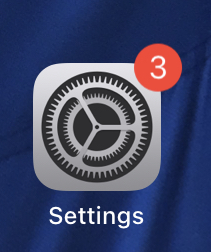
- ディスプレイと明るさをタップします。
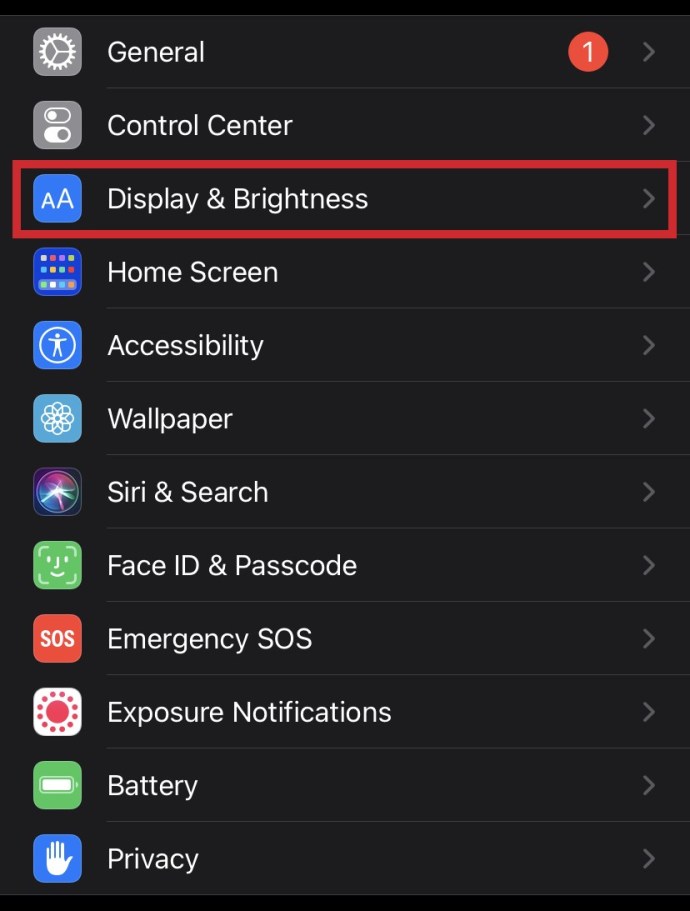
- 「RaisetoWake」が見つかるまで下にスクロールします。
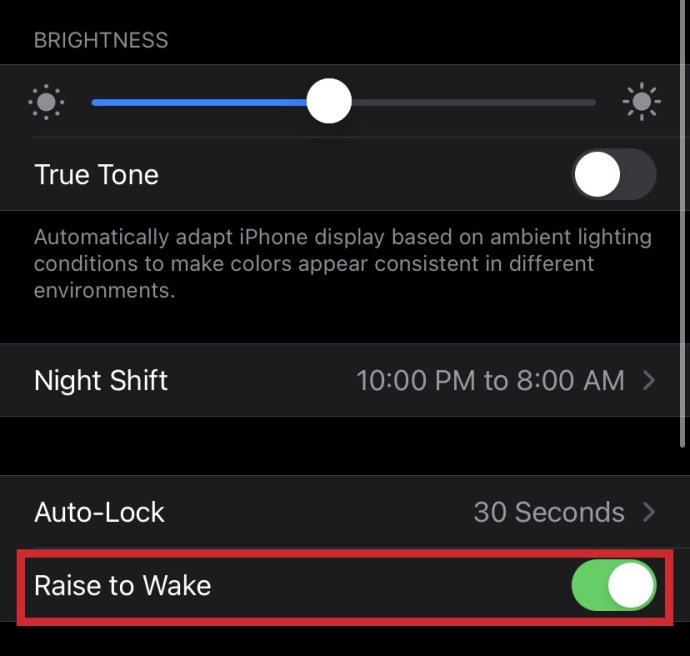
iPadがロックされないようにすることはできますか?
はい、もちろん。プロセスは非常に似ているため、iPadがロックされないようにする方法についても説明します。多くの人がiPadで電子書籍を読むので、それは有益です。方法は次のとおりです。
- [設定]に移動します。
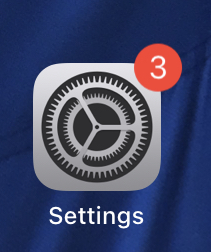
- ディスプレイと明るさをタップします。
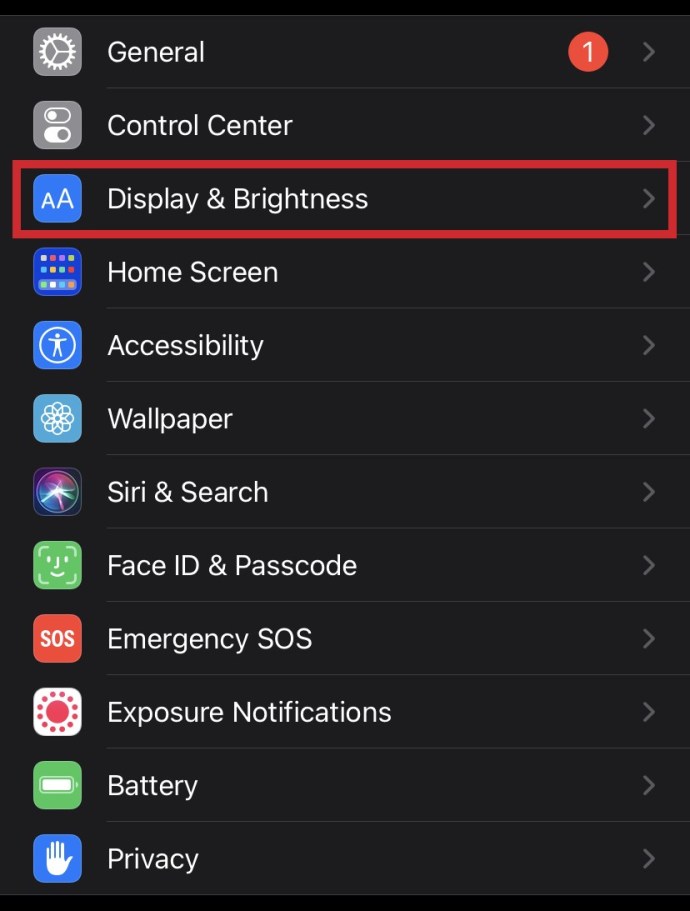
- 自動ロックをタップしてオフにします。
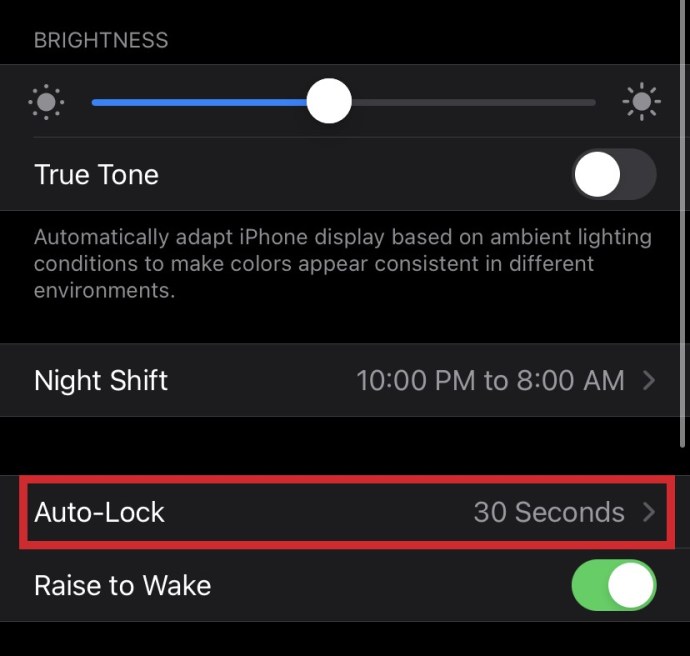
それでおしまい!これで、読んでいることに集中して、中断することなく楽しむことができるようになります。
最後の言葉
ご覧のとおり、画面がロックされないようにするのに複雑なことは何もありません。この記事がお役に立てば幸いです。また、この問題を解決する方法を理解していただければ幸いです。
iPhoneでオートロックをどのように設定しましたか? 5分以内ですか? iPhoneの設定について他に質問がありますか?コメントセクションでそれらを自由に共有してください。